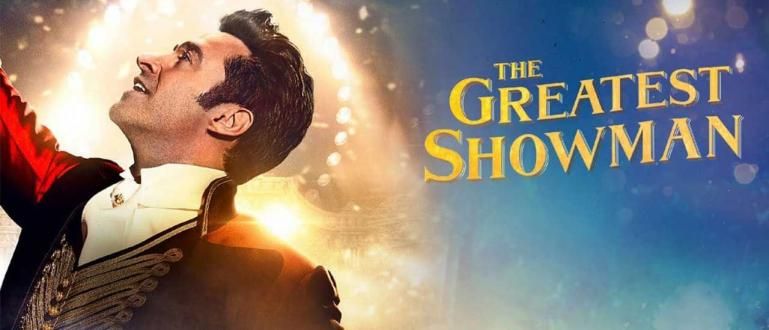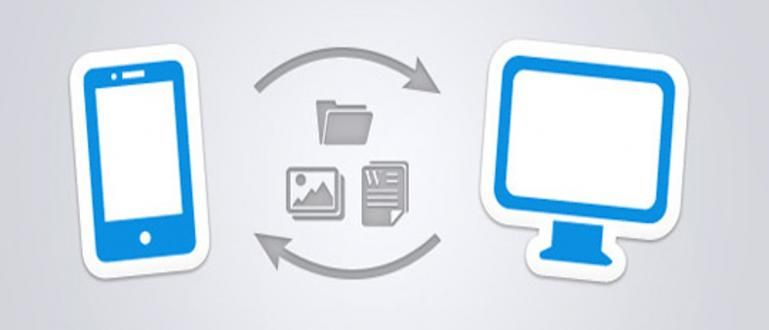Nutitelefoni jõudluse väljaselgitamiseks mängude mängimisel on vaja FPS-i loenduri rakendust. Siit saate teada, kui raske on teie kasutatav nutitelefon. Siit saate teada, kuidas seda installida!
Neile teist, kellele meeldib nutitelefonides mänge mängida, peate teadma seda ühte terminit, nimelt FPS.
FPS või kaadrit sekundis on sekundis nähtud piltide arv. Tavaliselt on sujuva pildi liikumise saavutamiseks vajalik minimaalne kaadrisagedus 10 kaadrit sekundis oma nutitelefonis.
Noh, see FPS on veelgi suurem, kui mängite HD-graafikaga mänge. Hiljem vajate FPS-i loenduri rakendust või tavaliselt FPS-i loendurit.
Millised on selle rakenduse eelised ja kuidas seda installida?
Kuidas kuvada Androidis mängude mängimisel FPS-i loendurit
See rakendus on kasulik nutitelefoni jõudluse mõõtmiseks, kui mängite mänge või kasutate raskeid rakendusi.
Kui FPS-i väärtus on liiga madal ja jääb alla 30 kaadrit sekundis, siis on teie kasutatav nutitelefon mängu mängimiseks liiga sunnitud.
See on erinev, kui väärtus on kõrge kuni sadade kaadriteni sekundis, siis on teie nutitelefon keerukas ja seda saab panna mängima erinevaid raskeid mänge.
Noh, üks populaarsemaid FPS-i loenduri rakendusi on Mänguvõimendi. Saate selle alla laadida siit:
 Rakenduste utiliidid Laadige alla
Rakenduste utiliidid Laadige alla Tegelikult on rakenduse põhifunktsioon Mänguvõimendi on suurendada seadme kiirust ja täiustada selle välimust.
Kuid seda rakendust saab panna ka üles kasvatama FPS mõõtur, jõuk. Seega näete hiljem mänge mängides nutitelefoni ekraani nurgas FPS-i mõõtjat.
Huvitav kuidas? Tutvu järgmise juhendiga!
1. samm: installige rakendus Game Booster
Esiteks, kõik, mida pead tegema, on installida rakendus Mänguvõimendi oma nutitelefonis. Kui jah, avage rakendus.

Avalehel palutakse teil lugeda Kasutustingimused ja Privaatsuspoliitika. Kui olete lõpetanud, tehke linnuke vastavasse kohta. Pärast seda vajutage Alustama.
2. samm: FPS-monitori seadistamiseks klõpsake parempoolset paneeli
Kui olete vajutamise lõpetanud Alustama, seisate silmitsi sellise ekraaniga, kus on vasaku ja parema paneeli seaded.

Seadete tõttu FPS monitor on paremal paanil, valige parem paneel. Hiljem leiate mitu võimalust, millest üks on FPS-monitori seadistus.
3. samm: lubage FPS-monitor
FPS-mõõturi nägemiseks peate aktiveerima ekraanil nupu FPS Monitor. vajuta nuppu Aktiveerige.

Noh, hiljem ilmub hoiatusnupp "Ava tasuta". Palun vajutage. Näete kuulutust 15-30 sekundi jooksul. Palun oodake ja ärge vajutage midagi, kuni reklaam on lõppenud.
4. toiming: lubage oma nutitelefonis rakendustele juurdepääs
Kui reklaam on lõppenud, kuvatakse rakenduses Game Booster teade, et pääseda juurde teie nutitelefonile. Kui see kuvatakse, lugege seda ja seejärel vajutage Vabandage mind.

Pärast seda lähete oma nutitelefoni põhiseadetesse, kus teil palutakse nõustuda rakenduse taotlusega nutitelefoni funktsioonidele juurdepääsu saamiseks. Vajutage Lubatud või vastavalt iga nutitelefoni seadetele.
5. samm: FPS-mõõtur on ilmunud ja proovimiseks valmis
Pärast seda, kui kõik seaded on olnud teie Lubatud, näete oma nutitelefoni ekraani paremas nurgas FPS-i mõõturit.

Nüüd saate proovida mängida erinevaid mänge, mis teile meeldivad. Siin näidatakse näidet PUBG mobiil.

Pärast rakenduse käivitamist näete FPS mõõtur näita numbreid 60,2 kaadrit sekundis. See tähendab, et nutitelefonid on endiselt võimelised mängima MOBA-teemalisi mänge või toiminguid, nagu Mobile Legends või Call of Duty.
Kui olete mängu mängimise lõpetanud ja soovite selle peatada, vajutage lihtsalt rakendusel stopp-nuppu. Lihtne, eks?
Kuidas suurendada FPS-i väärtust
Noh, üks rakenduse kasutusviise FPS-i loendur Selline asi on tuvastada, kui tugev on teie nutitelefoni jõudlus raskete mängude või rakendustega tegelemisel.
Kui FPS-i väärtus on liiga madal alla 30 kaadrit sekundis, peate mängu uuesti seadistama, et FPS-i väärtus saaks tõusta.
Üks viis, mida tavaliselt tehakse, on graafikasätete vähendamine teie kasutatavas mängus või rakenduses.
Sel viisil võib FPS-i väärtus tõusta ja teie nutitelefon töötab sujuvalt ilma viivitusteta krahh keset teed.
Oh jah, selleks kuidas lisada sülearvutile FPS-i sammud on erinevad, jah, gäng!
See oli juhend FPS-loenduri kuvamiseks Androidis, kui mängite mänge rakenduse Game Booster kaudu.
Mida sa arvad? Kas teil on ettepanekuid või muid paremaid rakendusviiteid? Kirjutage allolevasse kommentaaride veergu, jah! Kohtumiseni järgmises Jaka artiklis!
Loe ka artikleid teemal Android või muid huvitavaid artikleid Diptya.